Jak włączyć IPv6 na routerze TP-Link Wi-Fi 6?

Jak znaleźć ustawienia IPv6 na moim routerze TP-Link Wi-Fi 6? Jak włączyć IPv6 na routerze TP-Link i zmienić wszystkie powiązane ustawienia.
Jeśli posiadasz smartfon lub tablet z Androidem wyprodukowany przez Huawei i chcesz mieć sposób na podłączenie go do komputera z systemem Windows, powinieneś użyć HiSuite . Możesz go używać do wykonywania takich czynności, jak przeglądanie i importowanie plików ze smartfona, a także wysyłanie wiadomości, robienie zrzutów ekranu lub tworzenie kopii zapasowych smartfona z Androidem, siedząc wygodnie przed komputerem z systemem Windows. Zobaczmy, jak skonfigurować HiSuite i użyć go do połączenia smartfona Huawei z komputerem z systemem Windows:
Zawartość
UWAGA: Ten przewodnik został stworzony przy użyciu komputera z systemem Windows 10 i smartfona Huawei P10 z systemem Android 8 Oreo. Aplikacje HiSuite dla systemów Windows i Android powinny działać podobnie na wszystkich komputerach z systemem Windows oraz smartfonach i tabletach Huawei.
Korzystanie z HiSuite w porównaniu z innymi metodami łączenia smartfona Huawei z komputerem z systemem Windows 10
HiSuite to rozwiązanie firmy Huawei umożliwiające podłączenie urządzenia z systemem Android do komputera z systemem Windows. Jest to połączenie dwóch aplikacji: jednej na Windows i drugiej na Androida. Aplikacje są zaprojektowane do łączenia się za pomocą kabla USB. Należy pamiętać, że znaleźliśmy liczne odniesienia do połączenia Wi-Fi za pomocą HiSuite , ale wydają się one wskazywać na starsze wersje aplikacji. Wydaje się, że ta funkcja zniknęła z najnowszej wersji, której użyliśmy podczas tworzenia tego samouczka. Po podłączeniu smartfona do komputera z systemem Windows możesz wykonać następujące czynności:
Dostęp do tych funkcji można uzyskać za pośrednictwem trzech różnych obszarów interfejsu:
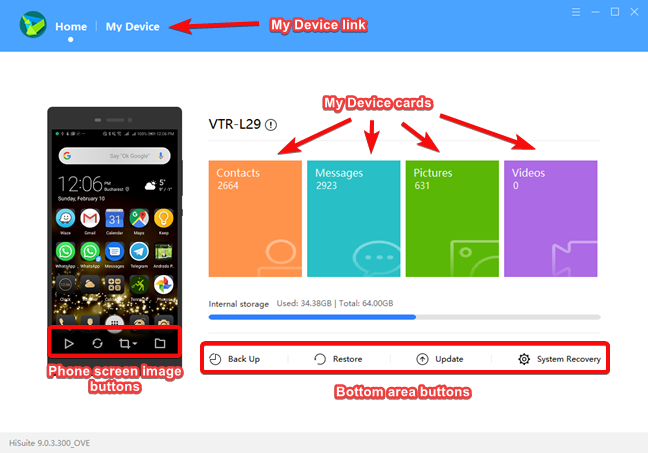
Elementy interfejsu użytkownika HiSuite
Interfejs użytkownika HiSuite może być nieco mylący, zwłaszcza że przyciski obrazu na ekranie smartfona nie pojawiają się, chyba że najedziesz na nie myszą. Kiedy przyzwyczaisz się do interfejsu, staje się to łatwe, ale życzymy Huawei lepszego projektu.
Jeśli chcesz sprawdzić pełną listę funkcji opisaną przez Huawei, sprawdź stronę funkcji HiSuite .
Jeśli nie chcesz korzystać z aplikacji oferowanej przez Huawei, istnieją alternatywne rozwiązania do łączenia komputerów z systemem Windows z urządzeniami z Androidem, chociaż żadne z nich nie oferuje wszystkich funkcji HiSuite :
Zainstaluj HiSuite na komputerze z systemem Windows
HiSuite rozpoczyna instalację od aplikacji Windows opracowanej przez Huawei, aby zintegrować swoje urządzenia (smartfony i tablety) z komputerami z systemem Windows. W przeglądarce internetowej przejdź do strony pomocy technicznej HiSuite i pobierz plik instalacyjny. Uruchom plik instalacyjny w systemie Windows o nazwie HiSuite_[numer_wersji].exe i postępuj zgodnie z instrukcjami kreatora instalacji, nie podłączając jeszcze urządzenia Huawei do komputera.
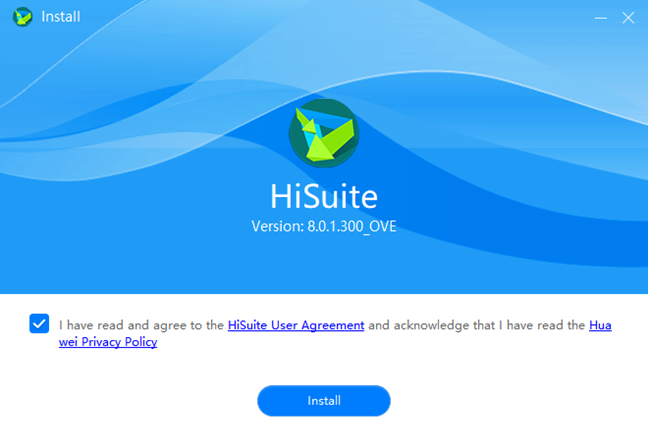
Instalowanie HiSuite w systemie Windows
Aby upewnić się, że masz najnowszą wersję aplikacji HiSuite dla systemu Windows, kliknij lub dotknij nazwy aplikacji w lewym dolnym rogu, napisanej małymi literami.
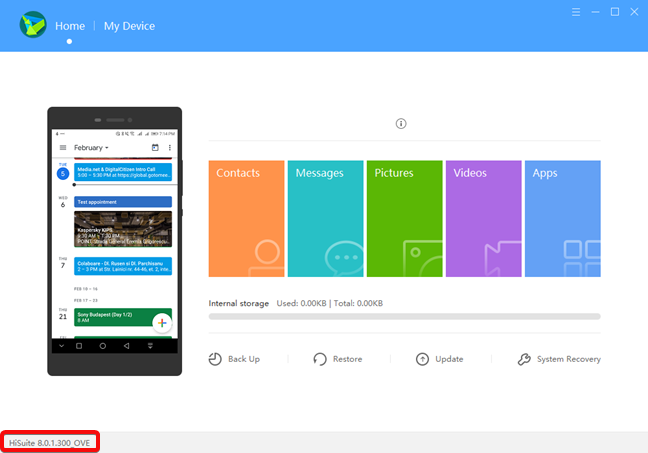
Sprawdź wersję HiSuite
Jeśli okaże się, że jest dostępna nowa wersja, naciśnij przycisk Aktualizuj .
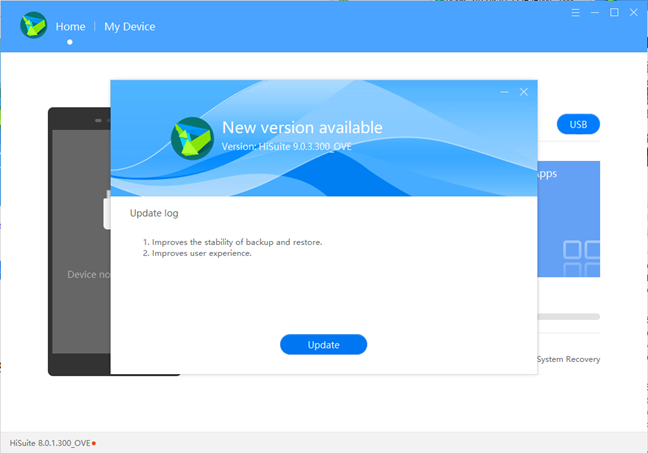
Nowa wersja dostępna dla HiSuite
Po pobraniu i zainstalowaniu nowej wersji możesz podłączyć smartfon lub tablet Huawei do komputera z systemem Windows.
Zainstaluj i aktywuj HiSuite na swoim urządzeniu Huawei
Otwórz HiSuite i podłącz smartfon Huawei do komputera z systemem Windows za pomocą kabla USB.

Smartfon Huawei podłączony kablem USB do komputera PC
Twój smartfon Huawei wymaga kilku poprawek. Pierwszym z nich jest umożliwienie HiSuite połączenia ze smartfonem. Huawei wprowadził szczególne ustawienie dla HiSuite w swojej implementacji na Androida. Komunikat na ekranie jest dość wyraźny, co musisz zrobić: „Przejdź do Ustawień i wpisz HDB w polu wyszukiwania i dotknij Zezwól HiSuite na korzystanie z HDB”.
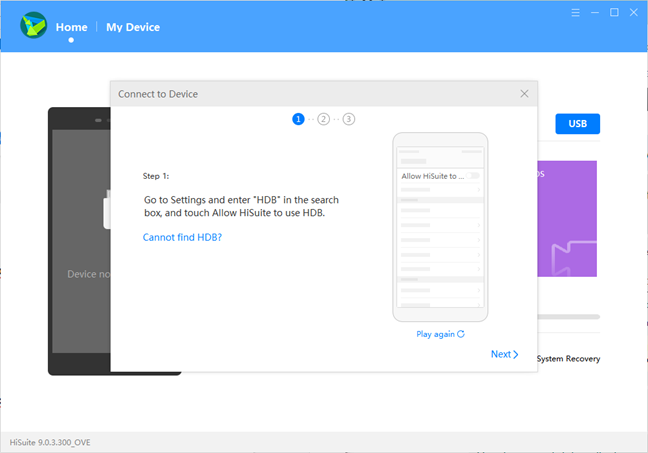
Zezwól HiSuite na korzystanie z wiadomości HDB
Otwórz Ustawienia na smartfonie Huawei, wyszukaj „HDB” i upewnij się, że ustawienie „ Zezwalaj HiSuite na korzystanie z HDB” jest włączone. Pełna ścieżka dostępu w Ustawieniach to: „ Bezpieczeństwo i prywatność → Więcej (blokada karty SIM, administratorzy urządzenia) → Zezwalaj HiSuite na korzystanie z HDB ”.

Zezwól HiSuite na korzystanie z HDB w systemie Android
Jeśli smartfon nie pojawi się w HiSuite w przyszłych połączeniach, wyłącz ustawienie HDB i włącz ponownie. Jeśli aplikacja HiSuite nie jest jeszcze zainstalowana na smartfonie z Androidem, aplikacja Windows przepchnie ten proces.
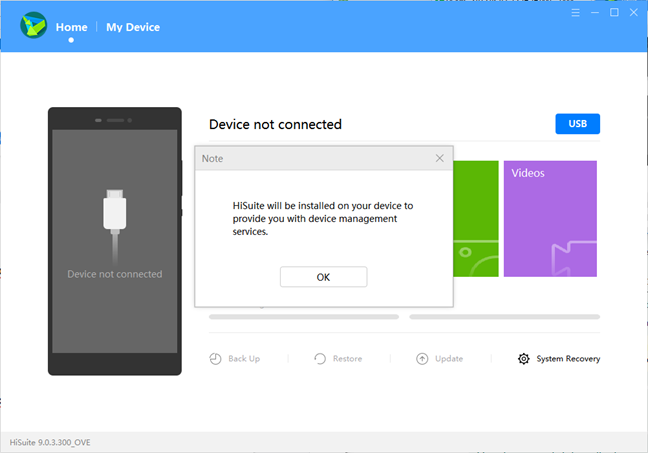
Komunikat instalacji HiSuite
Po zainstalowaniu aplikacji na Androida (może to potrwać kilka minut w zależności od urządzenia i połączenia internetowego) otrzymasz nową wiadomość na smartfonie. Sugerujemy zaznaczenie opcji „ Zawsze zezwalaj na połączenie HiSuite z tego komputera” , aby uniknąć tego monitu w przyszłości. Naciśnij OK .
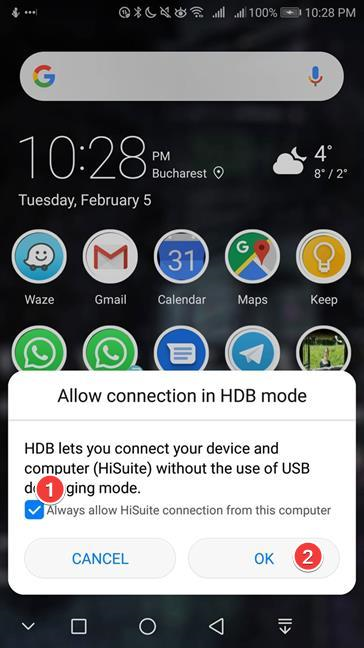
Zezwól na połączenie w trybie HDB
Zakończyliśmy instalację oprogramowania i możemy przystąpić do korzystania z aplikacji.
Użyj HiSuite do przeglądania, importowania i eksportowania kontaktów, wiadomości, zdjęć, filmów i plików
Aplikacja HiSuite ma obszar o nazwie Moje urządzenie , który umożliwia przesyłanie kontaktów, wiadomości, zdjęć i filmów do iz komputera z systemem Windows 10 i smartfona z systemem Android. Główny ekran aplikacji Windows wyświetla liczbę wpisów znalezionych na smartfonie z każdej kategorii na osobnej karcie. Kliknij lub dotknij jednej z kart, aby otworzyć jej ekran. Kliknięcie lub dotknięcie Moje urządzenie powoduje otwarcie ostatniego obszaru używanego w bieżącej sesji HiSuite .
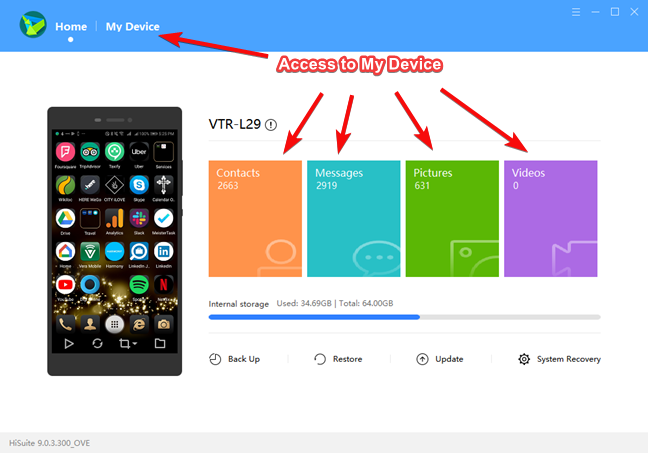
Uzyskaj dostęp do mojego urządzenia w HiSuite
HiSuite umożliwia przeglądanie, zarządzanie i przesyłanie informacji między komputerem z systemem Windows a urządzeniem Huawei w zakresie kontaktów, wiadomości, zdjęć, filmów i plików. Użyj obszaru nawigacji po lewej stronie, aby przełączać się między poszczególnymi kategoriami informacji.
Gdy używasz Mojego urządzenia w HiSuite do zarządzania transferami między komputerem z systemem Windows a smartfonem lub tabletem Huawei, HiSuite wyświetla następujące przyciski akcji:
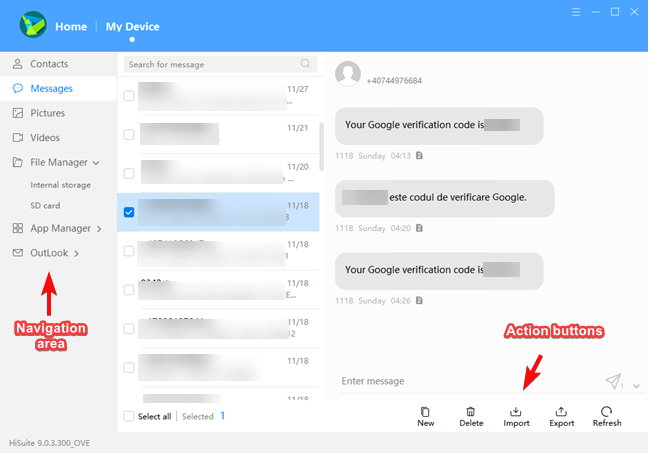
Ekran wiadomości w HiSuite
Należy pamiętać, że chociaż HiSuite wyświetla wszystkie kontakty ze smartfona Huawei, może zarządzać tylko kontaktami przechowywanymi na karcie SIM oraz w pamięci wewnętrznej smartfona. Nie może zarządzać kontaktami przechowywanymi na Twoim koncie Google ani w aplikacjach społecznościowych. Takie kontakty nie są ani widoczne, ani zarządzane w HiSuite .
W obszarze nawigacji możesz otworzyć Menedżera plików , który umożliwia przesyłanie i zarządzanie plikami na smartfonie. W Menedżerze plików dostępne są dodatkowe przyciski Kopiuj, Wklej i Nowy folder , które działają tak samo jak w Eksploratorze plików w systemie Windows.
Użyj HiSuite, aby odinstalować aplikacje ze smartfona Huawei
Lista aplikacji zainstalowanych na smartfonie jest również widoczna w HiSuite . Jedyną operacją, jaką możesz wykonać w aplikacji HiSuite , jest ich odinstalowanie (dostajesz przyciski tylko do Odinstaluj i Odśwież ). Zaletą korzystania z HiSuite jest możliwość odinstalowania dużej liczby aplikacji za pomocą jednej akcji. Jeśli chcesz wyczyścić szufladę aplikacji na urządzeniu Huawei, HiSuite umożliwia przeglądanie i odinstalowywanie aplikacji w zaciszu ekranu systemu Windows.
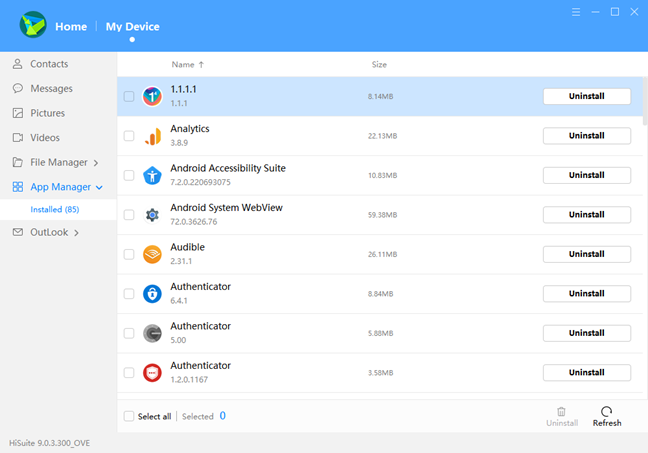
Aplikacje na smartfonie lub tablecie Huawei
Użyj HiSuite do synchronizacji smartfona Huawei z programem Microsoft Outlook
Dwie ostatnie opcje w Moje urządzenie umożliwiają synchronizację programu Microsoft Outlook ze smartfonem Huawei (kontakty i kalendarz). Może to być szczególnie przydatne w przypadku ustawień korporacyjnych, w których Outlook pozostaje dominującym klientem poczty e-mail.
W obszarze nawigacji po lewej stronie ekranu znajduje się grupa programu Outlook z dwoma możliwymi opcjami poniżej: Synchronizuj kontakty i Synchronizuj kalendarz . Po prawej stronie ekranu widać liczbę wpisów (kontaktów lub terminów kalendarza) obecnych na urządzeniu Huawei i w Outlooku . Poniżej znajduje się przycisk Synchronizuj , który synchronizuje Kontakty lub Kalendarz, w zależności od tego, co wybrałeś na lewym pasku nawigacyjnym.
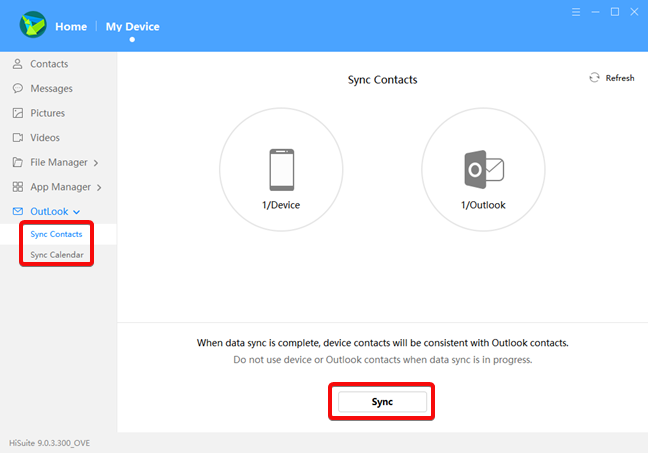
Synchronizuj kontakty i kalendarz z Outlookiem
Użyj HiSuite, aby wykonać kopię lustrzaną ekranu i zrobić zrzuty ekranu smartfona Huawei na komputerze z systemem Windows
Na dole obrazu urządzenia Huawei, znajdującego się na karcie Strona główna HiSuite , znajdują się cztery przyciski akcji dla Demonstracji , Odśwież , Zrzutu ekranu i Otwórz .
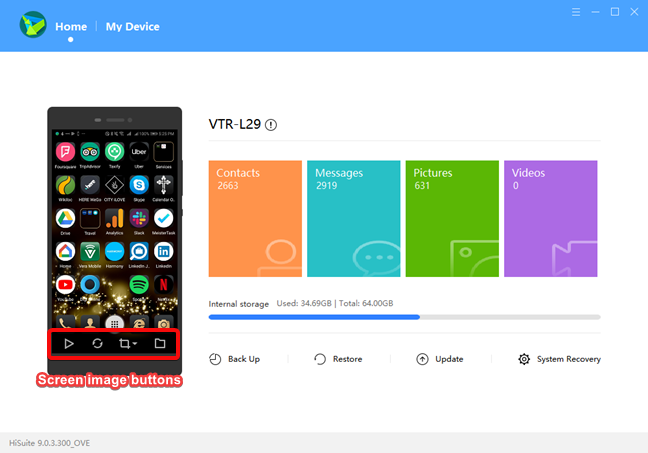
Przyciski obrazu na ekranie w HiSuite
Po naciśnięciu przycisku Demonstracja obraz urządzeń Huawei przechodzi w tryb pełnoekranowy w systemie Windows. Możesz wyświetlać, zmieniać orientację, zamrażać lub robić zrzuty ekranu podczas trwania sesji. Przycisk Odśwież odświeża obraz na ekranie. Odbywa się to automatycznie przez HiSuite , ale może opóźnić się o kilka sekund. Przycisk Zrzut ekranu ma małą strzałkę po prawej stronie, która umożliwia wykonanie zrzutów ekranu urządzenia Huawei w schowku lub w plikach przechowywanych na komputerze z systemem Windows. Przycisk Otwórz otwiera folder na komputerze z systemem Windows, w którym przechowywane są zrzuty ekranu.
Użyj HiSuite do tworzenia kopii zapasowych, przywracania, aktualizacji lub odzyskiwania smartfona Huawei
W dolnej części ekranu głównego w HiSuite znajdują się cztery dodatkowe przyciski akcji: Kopia zapasowa , Przywracanie, Aktualizacja i Odzyskiwanie systemu .
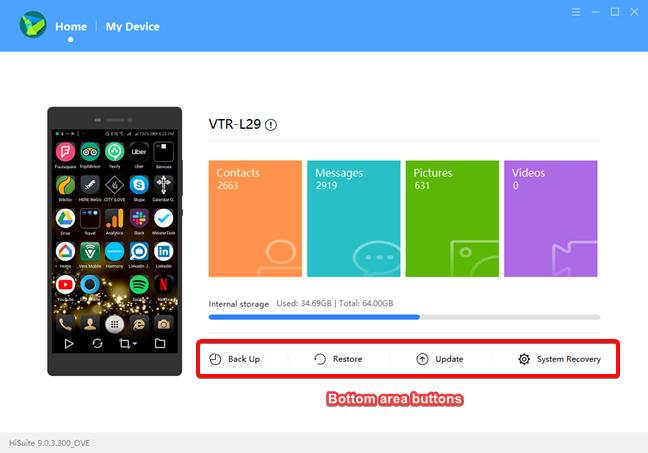
Tworzenie kopii zapasowych, przywracanie, aktualizacja i odzyskiwanie systemu w HiSuite
Kopia zapasowa i przywracanie działają na następujących danych z urządzenia Huawei: Kontakty, Wiadomości, Rejestr połączeń, Notatki, Nagrania, Kalendarz, Zdjęcia, Muzyka, Filmy, Dokumenty, Aplikacje i dane oraz Ustawienia systemowe . W przypadku Kontaktów, Zdjęć, Muzyki, Aplikacji i Danych oraz Ustawień systemowych możesz zawęzić wybór do poszczególnych elementów. Ze względów bezpieczeństwa możesz zaszyfrować swoje kopie zapasowe i zabezpieczyć je hasłem. Kopia zapasowa i przywracanie są wykonywane przy użyciu folderu na komputerze z systemem Windows.
Przycisk Aktualizuj sprawdza dostępność najnowszego oprogramowania układowego urządzenia Huawei przy użyciu połączenia internetowego komputera z systemem Windows. Jeśli dostępna jest nowsza wersja, możesz ją pobrać i zainstalować za pomocą HiSuite .
Odzyskiwanie systemu to akcja interwencji kryzysowej na urządzeniu Huawei. Jeśli nie możesz włączyć urządzenia, możesz podłączyć je do komputera z systemem Windows i spróbować przywrócić je za pomocą tej funkcji HiSuite .
Jakie dane chcesz przesłać między smartfonem Huawei a komputerem z systemem Windows?
Widziałeś procedurę instalacji HiSuite i czynności, które możesz z nim wykonać. Co chcesz zarchiwizować lub zsynchronizować z HiSuite ? Skomentuj poniżej i podziel się, w jaki sposób korzystałeś z tej aplikacji i czy działała dobrze.
Jak znaleźć ustawienia IPv6 na moim routerze TP-Link Wi-Fi 6? Jak włączyć IPv6 na routerze TP-Link i zmienić wszystkie powiązane ustawienia.
Jak uruchomić dowolną aplikację jako administrator w systemie Windows 11. Jak używać CMD, PowerShell lub Windows Terminal do uruchamiania programu jako administrator.
Przewodnik po wszystkich metodach uruchamiania aplikacji Informacje o systemie (msinfo32.exe) w systemie Windows 10, 7 i 8. Poznaj skróty i polecenia uruchamiające msinfo32.
Internet Explorer 11 to ostatnia wersja tej przeglądarki Microsoft. Oto jak pobrać i zainstalować przeglądarkę Internet Explorer 11 w systemie Windows 7, Windows 8.1 i Windows 10.
Jak umieścić w pełnym ekranie Google Chrome i inne przeglądarki: Mozilla Firefox, Microsoft Edge i Opera. Jak wyjść z trybu pełnoekranowego.
Jak zmienić format zrzutu ekranu na smartfonach i tabletach z Androidem, z PNG na JPG lub z JPG na PNG. Zobacz jak to zrobić krok po kroku.
Jak włączyć wtyczkę Java Runtime we wszystkich głównych przeglądarkach internetowych dla systemu Windows: Google Chrome, Firefox, Opera, Internet Explorer i Microsoft Edge.
Dowiedz się, jak rozwiązać problem z aplikacjami Windows 10, które nie wyświetlają się w menu Start. Znajdź skuteczne rozwiązania dotyczące ikon pobierania i brakujących kafelków.
Jak przywrócić domyślne skróty i domyślne ikony systemu Windows. Przewodnik dotyczy zarówno systemu Windows 10, jak i Windows 11.
Jak otworzyć Podgląd zdarzeń z CMD, korzystając z eventvwr.msc, polecenia eventvwr oraz wielu innych metod i skrótów.
Co to jest rozszerzenie Microsoft Edge? Jak uzyskać rozszerzenia. Jak skonfigurować rozszerzenia Edge. Jak ukryć lub usunąć rozszerzenia w Edge.
Gdzie jest Kosz w Windows 10 i 11? Wszystkie sposoby jego otwarcia, w tym dostęp do ukrytego folderu $Recycle.Bin na dysku.
Jak otworzyć Panel sterowania w systemie Windows 10 i Windows 11. W pełni zaprezentowane polecenia i skróty do jego otwierania.
Jak zwiększyć lub zmniejszyć jasność w systemie Windows 10 za pomocą klawiatury, szybkich akcji systemu Windows 10s, aplikacji Ustawienia i więcej. Poznaj różne metody dostosowywania jasności ekranu.
Zobacz listę wszystkich kont użytkowników istniejących na komputerze z systemem Windows, w tym użytkowników ukrytych lub wyłączonych. Jak używać polecenia Net User.
Jeśli nie potrzebujesz już korzystać z Galaxy AI na swoim telefonie Samsung, możesz wyłączyć tę funkcję, wykonując bardzo prostą czynność. Oto instrukcje dotyczące wyłączania Galaxy AI na telefonach Samsung.
Jeśli nie potrzebujesz żadnej postaci AI na Instagramie, możesz ją szybko usunąć. Oto przewodnik po usuwaniu postaci AI z Instagrama.
Symbol delty w programie Excel, znany również jako symbol trójkąta, jest często używany w tabelach danych statystycznych do wyrażania rosnących lub malejących liczb albo dowolnych danych zależnie od życzenia użytkownika.
Oprócz udostępniania pliku Arkuszy Google zawierającego wszystkie wyświetlane arkusze, użytkownicy mogą zdecydować się na udostępnienie obszaru danych Arkuszy Google lub udostępnienie arkusza w Arkuszach Google.
Użytkownicy mogą także dostosować ustawienia tak, aby pamięć ChatGPT była wyłączana w dowolnym momencie, zarówno w wersji mobilnej, jak i komputerowej. Oto instrukcje dotyczące wyłączania pamięci ChatGPT.
Domyślnie usługa Windows Update automatycznie sprawdza dostępność aktualizacji. Możesz także zobaczyć, kiedy miała miejsce ostatnia aktualizacja. Poniżej znajdziesz instrukcje, jak sprawdzić, kiedy system Windows został ostatnio zaktualizowany.
Generalnie rzecz biorąc, operacja usunięcia karty eSIM na iPhonie jest dla nas równie prosta do wykonania. Oto instrukcje dotyczące usuwania karty eSIM z iPhone'a.
Użytkownicy iPhone'a oprócz zapisywania zdjęć Live Photos w formie filmów mogą bardzo łatwo przekonwertować zdjęcia Live Photos do formatu Boomerang.
Wiele aplikacji automatycznie włącza funkcję SharePlay podczas rozmów FaceTime, co może spowodować przypadkowe naciśnięcie niewłaściwego przycisku i zrujnowanie połączenia wideo.
Po włączeniu funkcji Kliknij, aby wykonać funkcja ta działa, rozpoznaje tekst lub obraz, w który kliknięto, i na tej podstawie podejmuje odpowiednie działania kontekstowe.
Włączenie podświetlenia klawiatury sprawi, że będzie ona świecić, co jest przydatne podczas pracy w warunkach słabego oświetlenia lub sprawi, że kącik gracza będzie wyglądał bardziej stylowo. Poniżej możesz wybrać jeden z czterech sposobów włączania podświetlenia klawiatury laptopa.
Istnieje wiele sposobów na przejście do trybu awaryjnego w systemie Windows 10, na wypadek gdybyś nie mógł wejść do systemu Windows i się do niego dostać. Aby przejść do trybu awaryjnego systemu Windows 10 podczas uruchamiania komputera, zapoznaj się z poniższym artykułem z serwisu WebTech360.
Grok AI rozszerzył swój generator zdjęć AI, aby umożliwić przekształcanie osobistych zdjęć w nowe style, np. tworzenie zdjęć w stylu Studio Ghibli ze słynnymi filmami animowanymi.
Użytkownicy usługi Google One AI Premium mogą skorzystać z miesięcznego bezpłatnego okresu próbnego, w trakcie którego mogą się zarejestrować i zapoznać z wieloma ulepszonymi funkcjami, takimi jak asystent Gemini Advanced.
Począwszy od systemu iOS 18.4 firma Apple umożliwia użytkownikom decydowanie, czy w przeglądarce Safari mają być wyświetlane ostatnie wyszukiwania.




























